الخطوة التالية سنقوم فيها بالتعامل مع اللقطة الأخيرة من المشهد الثاني
Cyclers.avi واللقطة الأولى من المشهد الثالث Fastslow.avi حيث سنقوم فيها بتقصير زمن المشهد الثاني لينتهي في الثانية 8.05 ، ولاحقاً سنقوم بإضافة مؤثر انتقال بين المشهدين ، ولإتمام هذه العملية يمكنك الاستعانة بنافذة المعلومات Info والتي يمكن استدعائها إن لم تكن ظاهرة على الواجهة من خلال القائمة Window ثم أمر الإظهار الخاص بالوظيفة Show Info ..
- مع تفعيل وظيفة Rolling Edit النشطة من الخطوة السابقة ، قم بسحب نقطة التحرير والتقاطع بين المشهدين الثاني والثالث إلى الجهة اليسرى ..

- أثناء السحب ، راقب موضع نقطة مؤشر سطر التحرير من خلال نافذة Info ، اسحب إلى الثانية 8.05 ..

- عاين مشهدك بضغط مفتاح Play من نافذة Program أو اضغط مفتاح مسافة من لوحة المفاتيح ..

- قم الآن بإضافة مؤثر انتقال بين المشهدين ، أولاً تأكد أن سطر التحرير يقف في الثانية 8.05 حيث توجد نقطة التقاطع بين المشهدين الثاني والثالث .. يمكنك بسهولة تحريك سطر التحرير إلى الموضع المطلوب من خلال الضغط على وظيفة Next Edit و Previous Edit ( رقم 1 ) ، ورؤيةProgram Location الموضع الحالي ( رقم 2 ) من خلال نافذة Program ، ومراقبة قفزات سطر التحرير وموضعه في نافذة Timeline ..
- لإضافة مؤثر انتقال سريع بخصائص افتراضية يمكنك بسهولة عمل ذلك من خلال ضغط زر إضافة مؤثر انتقال قياسي Add Default Transition من نافذة المعاينة Program ، أو تشغيل مفتاح الاختصار السريع Ctrl+D من لوحة المفاتيح ....
- وعندما تفعل ذلك ستبرز لك نافذة تحديد خصائص هذا المؤثر نافذة Fix Transition والتي يمكنك القبول بخياراتها الافتراضية في مشروعنا هذا والضغط على زر OK ..

- هذه الطريقة توفر لك عملية إضافة مؤثر انتقال بشكل سريع وسلس ، بعد أن تضيف المؤثر يمكنك رؤيته في نافذة التحرير Timeline .. وحتى تفهم ما جرى يمكنك توسيع طبقة الفيديو الرئيسية Video 1 بضغط الرمز الصغير Track Mode ..

- لاحظ أن جميع الملفات تم إسقاطها في طبقة فيديو واحدة وهي طبقة الفيديو Video 1 ، ولأنك تعمل في نمط تحرير Single-Track Editing فإن طبقة الفيديو Video 1 تتكون من طبقتين اثنتين ، وكما ترى فإن المشهد الثاني تم وضعه في الطبقة السفلية من طبقة الفيديو الأولى ليمكن إضافة مؤثر انتقال بين مشهدين في طبقة واحدة ..
- الآن قم بالتراجع عن عملية إضافة مؤثر الانتقال ، من نافذة History اختر العملية الأخيرة Apply Default Transition وقم بحذفها بضغط زر Delete ..

- أو قم بالتراجع عن الأمر السابق من خلال قائمة Eidt ثم أمر Undo ، أو سريعاً بضغط مفتاح Ctrl+Z من لوحة المفاتيح ..